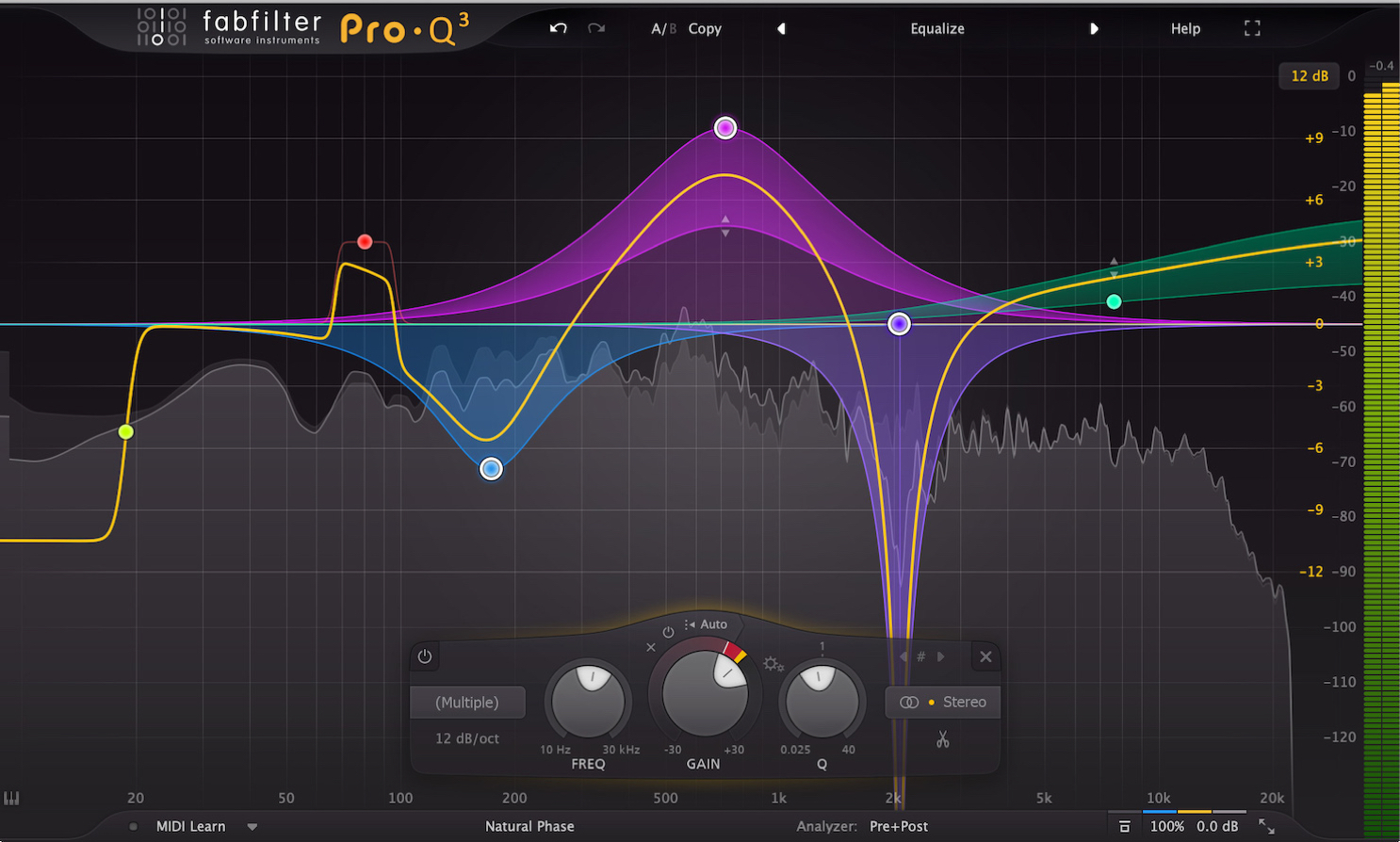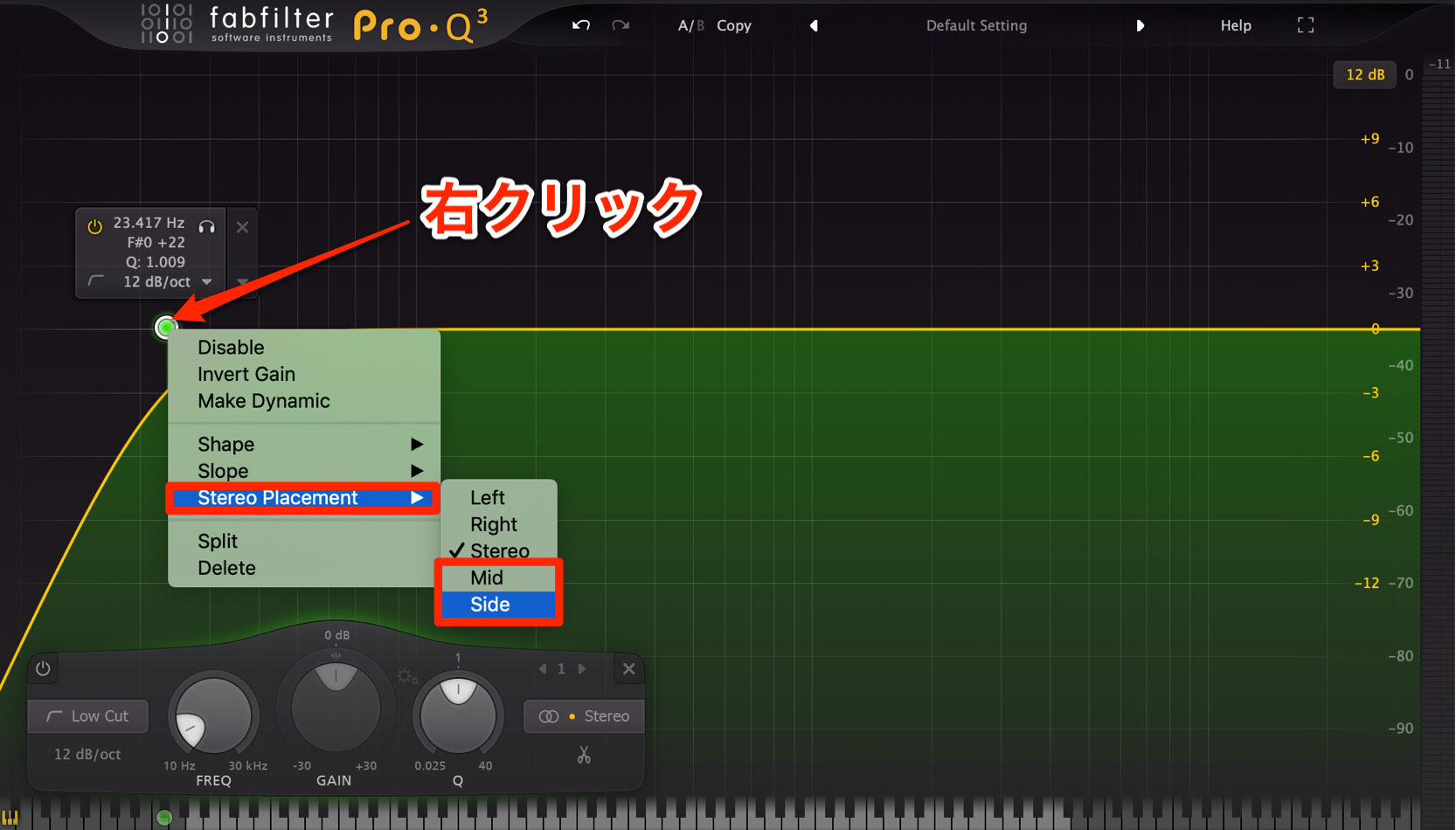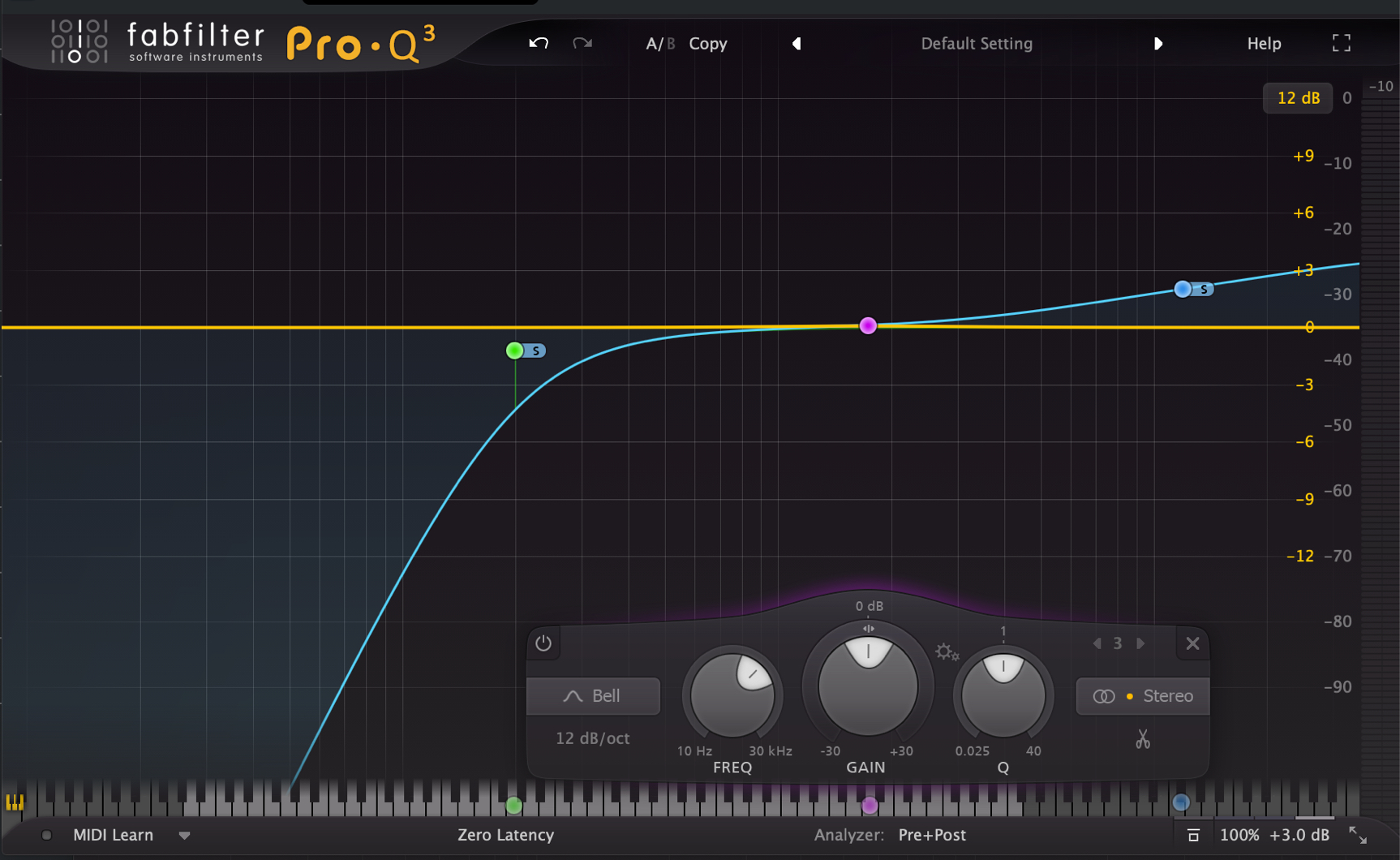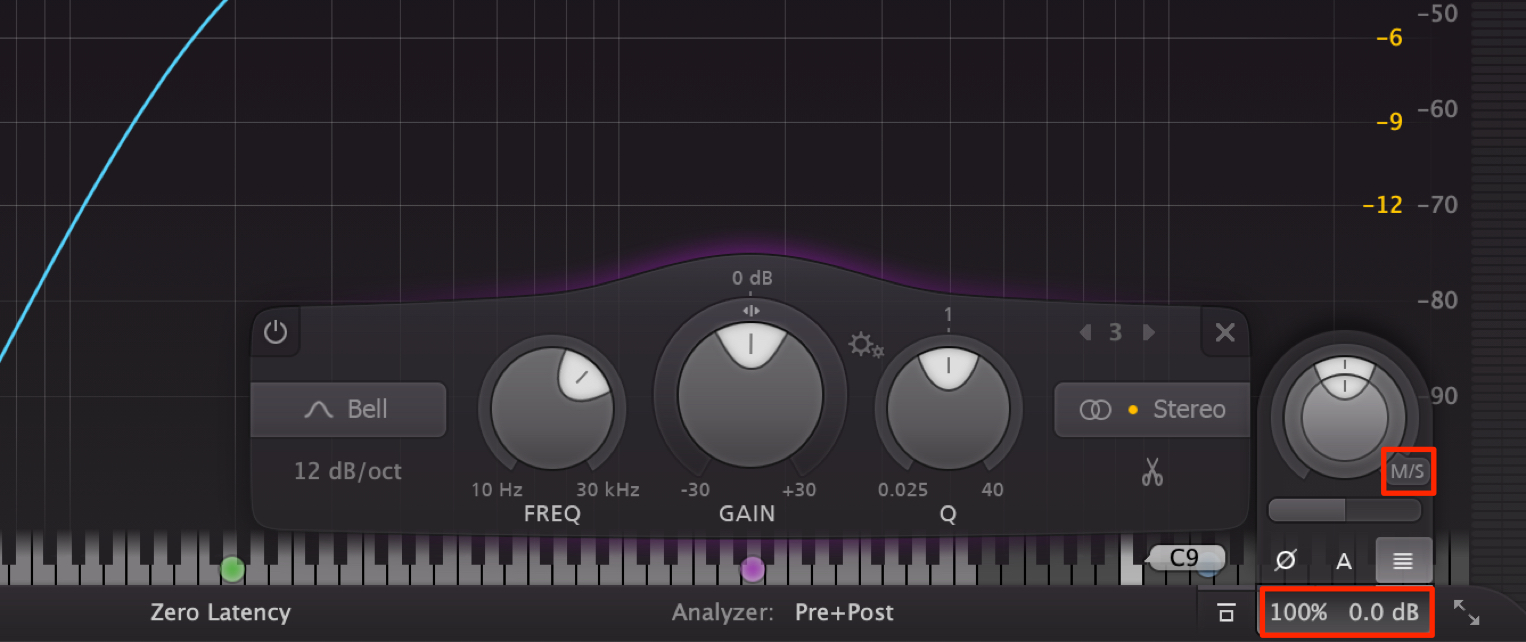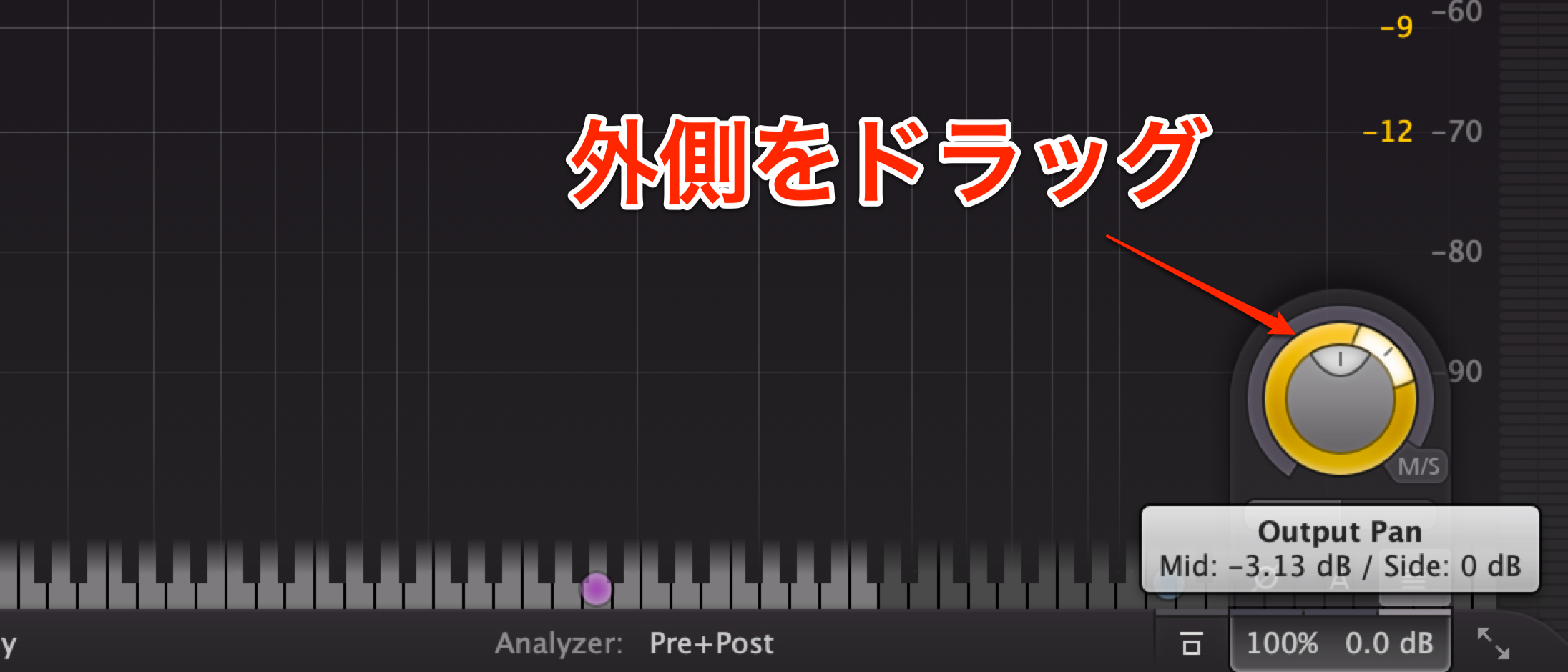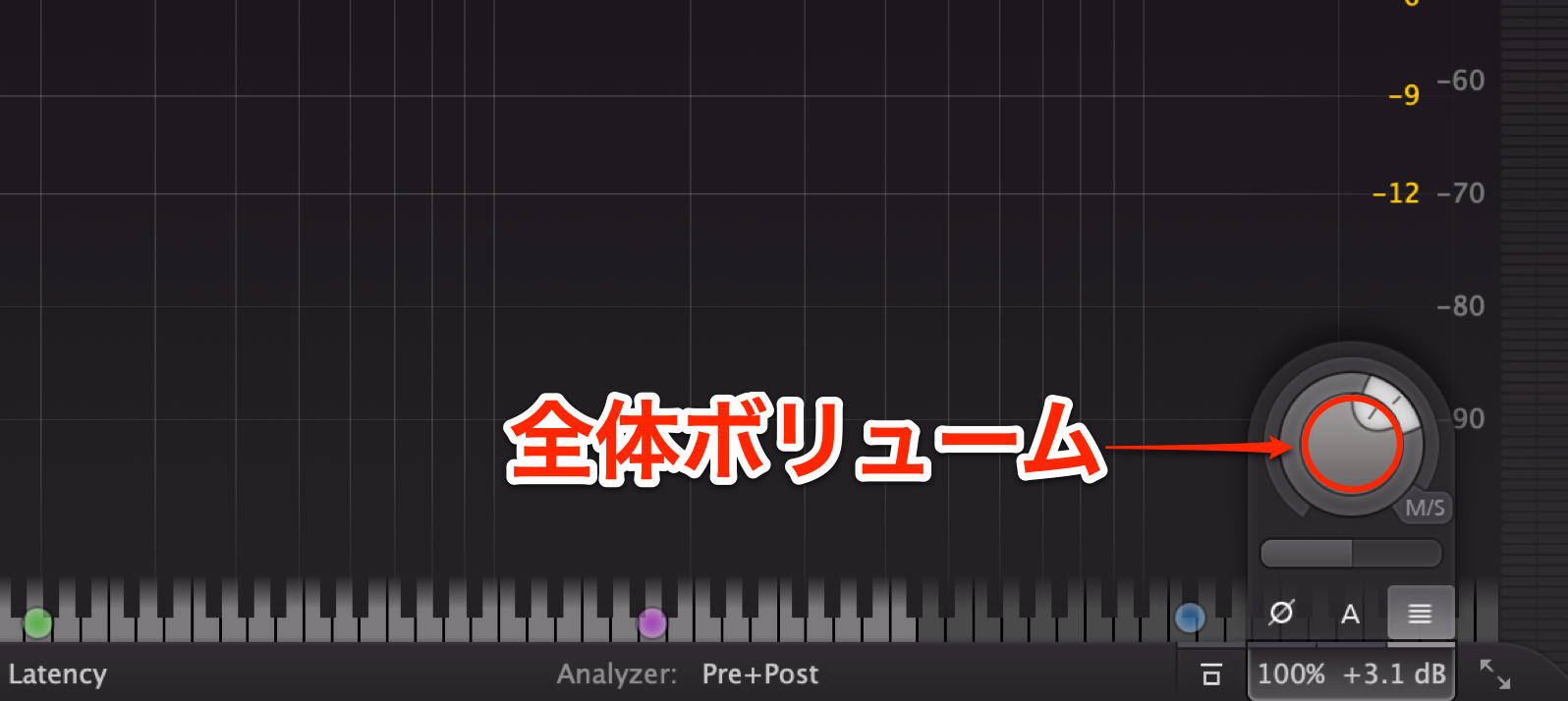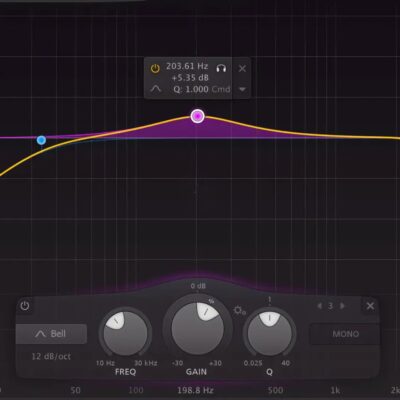fabfilter Pro-Q 3 新機能解説 | 使い方① M/Sモードの強化
実用的な機能が多数搭載され最強となったPro-Q 3
fabfilter社より待望の「Pro-Q 3」がリリースされました。
各メーカーから様々なイコライザーがリリースされていますが、この「Pro-Q 3」は操作性・サウンドクオリティ共に間違いなくBEST3に入る製品です。
DTM初心者〜上級者まで幅広く使用でき、ジャンルも選びません。
今回のバージョンでは
- M/Sモードの強化
- ダイナミックEQ機能
- 新しいフィルタータイプの搭載
- 他トラックとのスペクトル可視化
- サラウンドへの対応
など、全てが嬉しい最強のアップデートとなっています。
まずは「M/Sモード」の強化について解説していきます。
fabfilter Pro-Q 3 M/Sモード 解説動画アクセス
- 1fabfilter Pro-Q
- 2fabfilter Pro-Q2 新機能 Auto Gainほか
- 3fabfilter Pro-Q2 新機能 Spectrum Grab & EQ Match
- 4fabfilter Pro-Q3 新機能 M/Sモードの強化
- 5fabfilter Pro-Q3 新機能 ダイナミックEQ
- 6fabfilter Pro-Q3 新機能 Brickwallスロープ/Flat Tilt/マスキング検知機能
- 7fabfilter Pro-Q 4が遂に登場! 注目の新機能を厳選して解説
MSモードを使用してサウンドを自由にコントロールする
まずは「M/S」について把握しておきましょう。
- M : Middleの略となり、中央のサウンドです。
- S : Sideの略となり、左右のサウンドです。
この「M/S処理」を行うことで、中央と左右を個別に調整することができます。
これまでのバージョンもM/S処理を行うことができましたが、当バージョンではMSと通常のEQ処理を同時に行うことができます。
EQポイントを右クリックして「Stereo Placement」を確認します。
「Mid」「Side」が選択できるようになっていますので、目的の項目を選択するだけです。
このようにポイントに「S」または「M」が表示され、選択対処のみが処理されます。
楽曲全体の低域をカットすることで、サウンドに締まりを与えたり、高域を自然に強調することができます。
またM/Sの全体ボリュームも簡単に調整が可能です。
これにより、サイドのボリュームを若干持ち上げて、楽曲に広がりを与えるというテクニックを簡単に取り入れることができます。
右下のアウトプット部分をクリックしてモードを「M/S」へ切り替えます。
外側のパラメーターをドラッグしてM/Sのボリュームを調整します。
中央を基準として
- 右に回すとMiddleのボリュームが下がります
- 左に回すとSideのボリュームが下がります
画像のように右に回してMiddleのボリュームを下げておき、
中央のノブからMiddleでボリュームを下げた分、全体のボリュームを持ち上げます。
これにより、相対的にサイドのボリュームが上がることになります。
今回は「M/S」モードの強化を実例を通して解説いたしました。
MSボリューム調整を含め、かなり便利に使用できるかと思います。
次回は残りの新機能を一気に確認していきましょう!
- 1fabfilter Pro-Q
- 2fabfilter Pro-Q2 新機能 Auto Gainほか
- 3fabfilter Pro-Q2 新機能 Spectrum Grab & EQ Match
- 4fabfilter Pro-Q3 新機能 M/Sモードの強化
- 5fabfilter Pro-Q3 新機能 ダイナミックEQ
- 6fabfilter Pro-Q3 新機能 Brickwallスロープ/Flat Tilt/マスキング検知機能
- 7fabfilter Pro-Q 4が遂に登場! 注目の新機能を厳選して解説
このような記事も読まれています